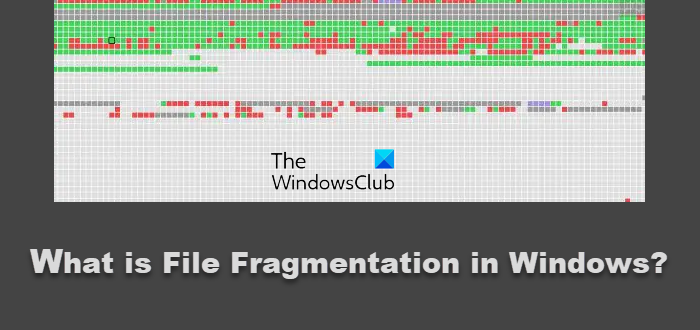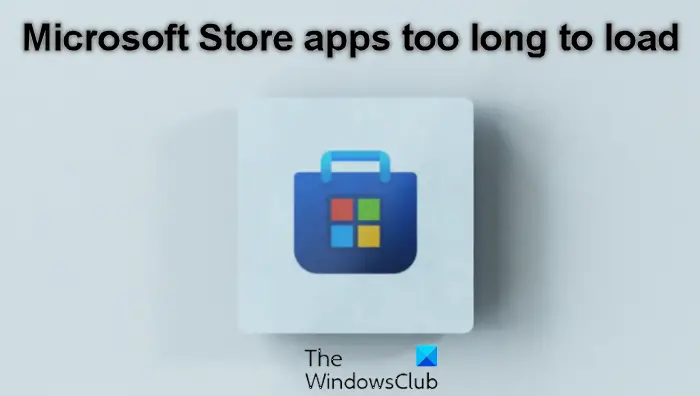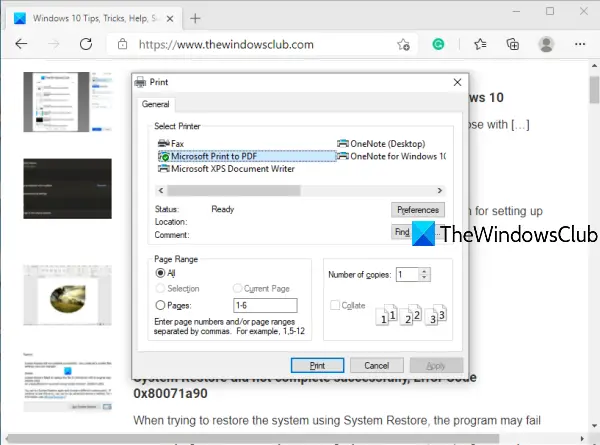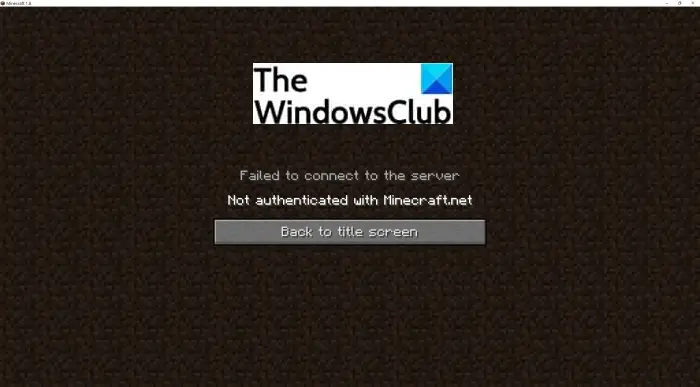経験していますかクラッシュとフリーズの問題とコール オブ デューティ ヴァンガード?ここでは、Windows 11 または Windows 10 PC 上の Call of Duty: Vanguard ゲームのフリーズ問題を解決するための完全なガイドを示します。
Call of Duty: Vanguard は、最近リリースされた一人称シューティング ゲームです。これは Call of Duty フランチャイズへのもう 1 つの素晴らしい追加であり、すでにゲーム愛好家の間で愛されています。ただし、一部のユーザーはすでに Windows PC 上のゲームでフリーズの問題が発生すると苦情を述べています。さて、あなたがゲームがフリーズし続けるゲーマーの一人であれば、このガイドが役に立ちます。ここでは、Call of Duty: Vanguard のフリーズ問題を解決できる修正について説明します。チェックしてみましょう。

Call of Duty: Vanguard がフリーズまたはクラッシュする原因は何ですか?
Call of Duty: Vanguard がフリーズする原因として考えられるのは次のとおりです。
- バックグラウンドで実行されている不要なアプリケーションが多すぎると、ゲームのパフォーマンスに問題が発生する可能性があります。すべてのアプリケーションを閉じてから、Call of Duty: Vanguard ゲームを起動して問題を解決してください。
- 古い GPU カード ドライバーも Call of Duty: Vanguard をフリーズさせる可能性があります。したがって、問題を解決するには、PC に最新のグラフィックス ドライバーがインストールされていることを確認してください。
- この問題のもう 1 つの理由は、Call of Duty: Vanguard に関連するゲーム ファイルの破損である可能性があります。シナリオが該当する場合は、ゲーム ファイルをスキャンして修復し、問題を解決します。
- 管理者権限が不足していると、ゲームでフリーズの問題が発生する可能性もあります。その場合は、管理者としてゲームを起動してみてください。
- Call of Duty: Vanguard がフリーズするその他の理由には、ウイルス対策の干渉、古い Windows ビルドなどが含まれます。
シナリオが適用されると、問題を解決するために適切な修正を適用してみることができます。ただし、以下の修正を試す前に、システムが Call of Duty: Vanguard ゲームを問題なくスムーズに実行するための最小要件を満たしていることを確認してください。
Call of Duty Vanguardがフリーズまたはクラッシュし続ける問題を修正
Call of Duty: Vanguard のフリーズ問題を解決するために試す方法は次のとおりです。
- 不要なバックグラウンドアプリケーションをすべて閉じます。
- グラフィックドライバーが更新されていることを確認してください。
- ゲームファイルをチェックして修復します。
- ゲーム実行ファイルを管理者として実行します。
- 利用可能なすべての Windows アップデートをインストールします。
- ウイルス対策を無効にします。
- 仮想メモリを拡張します。
上記の解決策について詳しく説明しましょう。
1] 不要なバックグラウンドアプリケーションをすべて終了します
Call of Duty: Vanguard のようなビデオ ゲームは通常、CPU を大量に使用するゲームです。大量のリソースを消費する傾向があります。システム上で不要なアプリケーションが多すぎてリソースが消費されている場合、ゲームでフリーズやその他の問題が発生する可能性があります。さらに、バックグラウンド アプリケーションがゲームに干渉し、フリーズの問題を引き起こす可能性があります。この問題に対処するには、不要なアプリケーションをすべて閉じる必要があります。
そのためには、単純に、タスクマネージャーを開くCtrl + Shift + Esc ホットキーを使用し、タスクの終了ボタンを使用して不要なプログラムを閉じます。その後、Call of Duty: Vanguard でフリーズが発生するかどうかを確認します。それでも同じ問題が発生する場合は、次の潜在的な修正に進んで解決してください。
読む: Call of Duty Modern WarfareとWarZoneのメモリエラー13-71を修正。
2] グラフィックドライバーが更新されていることを確認してください
PC で集中的なゲームをプレイする前に確認する必要があることの 1 つは、グラフィック ドライバーが最新であることです。 GPU ドライバーが古くて欠陥があると、Call of Duty: Vanguard ゲームでフリーズの問題が発生する可能性があります。
簡単にできますグラフィックドライバーを更新するを使用して[設定] > [Windows Update] > [詳細オプション] > [オプションの更新]特徴。または、デバイス製造元の公式 Web サイトから最新のドライバーを直接ダウンロードします。使用することもできます無料のドライバーアップデーターソフトウェアGPUドライバーを更新します。グラフィックス ドライバーを更新すると問題が解決するかどうかを確認してください。
見る: CoD Warzone の開発エラー 5476 または開発エラー 6635 を修正。
3] ゲームファイルを確認して修復します
ゲーム ファイルの破損、破損、欠落、破損も、Call of Duty: Vanguard でフリーズの問題が発生する原因となる可能性があります。その場合、Battle.net クライアント経由でゲーム ファイルをスキャンして修復することができます。これを行うには、以下の手順に従ってください。
- まず、Battle.net クライアントを起動し、Call of Duty: Vanguard ゲームを見つけます。
- 次に、ゲームの横にある歯車の形のアイコンをクリックします。
- ここで、「スキャンと修復」オプションを選択し、プロセスを完了させます。
- 完了したら、Call of Duty: Vanguard を再起動します。これでフリーズしなくなります。
この方法がうまくいかない場合は、問題の他の理由がある可能性があるため、次の潜在的な修正を試して問題を解決してください。
読む: COD Warzone Windows 11/10 PC で遅延または FPS が低下する。
4] ゲーム実行ファイルを管理者として実行します
問題を解決するには、管理者としてゲームを実行してみてください。場合によっては、適切な管理者権限の欠如が問題の原因である可能性があります。したがって、管理者としてゲームを実行して、問題が解決されるかどうかを確認してください。その方法は次のとおりです。
- まず、Battle.net 実行可能ファイルを右クリックし、表示されたコンテキスト メニューから [プロパティ] オプションを選択します。
- さあ、に行ってください互換性タブをクリックし、設定セクションで、管理者としてこのプログラムを実行するチェックボックスをオンにします。
- その後、[適用] > [OK] ボタンを押して変更を保存します。
- 最後に、Battle.net を再起動し、Call of Duty: Vanguard ゲームをプレイして、問題が解決したかどうかを確認してください。
5] 利用可能なすべての Windows アップデートをインストールします
古いバージョンの Windows を使用している場合、ゲームや通常のアプリケーションでフリーズやその他の問題が発生する可能性があります。新しいアップデートにはバグ修正が含まれており、安定性とシステム全体のパフォーマンスが向上します。したがって、Windows が最新であることを常に確認することをお勧めします。あなたはできるWindowsを手動でアップデートする[設定] > [Windows Update] に移動し、利用可能な更新プログラムを確認してインストールします。アップデート後、システムが再起動します。次回起動時にゲームを再起動して、問題が解決するかどうかを確認してください。
見る: COD Modern Warfareの開発エラー6068、6606、6065、6165、6071を修正。
6] ウイルス対策を無効にする
ウイルス対策ソフトを使用すると、Call of Duty: Vanguard などのゲームでフリーズやパフォーマンスの問題が発生する可能性もあります。ウイルス対策が主な原因であるかどうかを確認するには、ウイルス対策を一時的に無効にしてからゲームをプレイしてください。フリーズの問題が発生しない場合は、ウイルス対策プログラムに問題があると確信できます。さて、ウイルス対策機能を無効にすると、ウイルスやマルウェアがシステムに侵入する可能性があるため、システムにとって良くありません。したがって、Battle.net クライアントと Call of Duty: Vanguard ゲームをウイルス対策スイートの例外/除外/ホワイトリストに追加してみてください。
読む: 起動時の COD Warzone 開発エラー 6036 を修正。
7]仮想メモリを拡張します
Call of Duty: Vanguard のプレイに必要な最小メモリが不足している場合、ゲームのパフォーマンスに影響を与え、フリーズの問題が発生する可能性があります。そのような場合、次のことができます。仮想メモリを増やすそれがうまくいくかどうかを確認してください。以下の手順に従って VRAM を拡張できます。
- まず、Win+R ホットキーを使用して [ファイル名を指定して実行] ダイアログ ボックスを呼び出し、次のように入力します。sysdm.cplその中で、システムのプロパティウィンドウ。
- 次に、「詳細設定」タブに移動し、「パフォーマンス」セクションの下にある「設定」ボタンを押します。
- 次に、再び [パフォーマンス オプション] ダイアログ ウィンドウの [詳細] タブに移動し、変化[仮想メモリ] セクションの下にある ボタンをクリックします。
- その後、というオプションのチェックを外しますすべてのドライブのページング ファイル サイズを自動的に管理します次に、[カスタム サイズ] オプションを選択します。
- 次に、「初期サイズ (MB)」フィールドと「最大サイズ (MB)」フィールドに必要な値を入力し、「OK」ボタンを押します。
- 最後に、PC を再起動し、Call of Duty: Vanguard のフリーズ問題が修正されたかどうかを確認します。
それでおしまい!
読む:Call of Duty Modern WarfareまたはWarzoneのエラーコード664640を修正する。
コール オブ デューティ: ヴァンガードのシステム要件
最小要件:
OS:Windows 10 (64 ビット、最新アップデート)
CPU:Intel Core i3-4340 または AMD FX-6300
ストレージ:36 GB (マルチプレイヤーおよびゾンビのみ)、すべてのゲーム モードで 177 GB
ラム:8GB
グラフィック:NVIDIA GeForce GTX 960 または AMD Radeon RX 470
High-Rez アセット キャッシュ:最大32GB
ビデオメモリ:2GB
推奨される要件:
OS:Windows 11 または 10 (64 ビット、最新アップデート)
CPU:Intel Core i5-2500K または AMD Ryzen 5 1600X
ストレージ:177GB
ラム:12GB
グラフィック:NVIDIA GeForce GTX 1060 または AMD Radeon RX 580
High-Rez アセット キャッシュ:最大32GB
ビデオメモリ:4ギガバイト
Call of Dutyのフリーズを防ぐにはどうすればよいですか?
Call of Duty のフリーズを防ぐには、まず、お使いの PC がゲームをスムーズに実行するための最小仕様を満たしていることを確認してください。それでもフリーズの問題が発生する場合は、PC の過熱の回避、バックグラウンド アプリケーションの強制終了、GPU ドライバーの更新、ゲーム ファイルの修正など、他の修正を試すことができます。それでも問題が解決しない場合は、ゲームを再インストールして問題を解決してください。
今すぐ読んでください:Call of Duty Warzone開発エラーコード5573を修正。